
こんな悩みを解決していきます。
今回は、Rich Table of Contents(RTOC)の使い方を画像付きで解説します。
実際に僕の設定画面を載せているので、マネしてもらっても大丈夫です。
本コンテンツの内容
- Rich Table of Contents(RTOC)とは
- Rich Table of Contents(RTOC)の導入
- Rich Table of Contents(RTOC)の設定方法
この記事を最後まで読むことで、Rich Table of Contents(RTOC)で簡単にオシャレな目次を作成することができますよ。
Rich Table of Contents(RTOC)とは?
Rich Table of Contents(RTOC)とは、WordPressテーマ『JIN』を作ったひつじさんが作成した国産の目次作成プラグインです。
初心者でも簡単に設定することができますし、何よりオシャレな目次を作ることができます。
【超お知らせ】
目次プラグイン「Rich Table of Contents」をリリースしました!
・無料プラグイン
・誰でもリッチな目次が作れる
・最新WPとの互換性100%
・目次へ戻るボタン標準搭載プラグイン検索で「RTOC」と打てば一発で出てくるのでぜひ使ってみてください🙌https://t.co/bXNU2Tjxdl pic.twitter.com/we7hqhsM06
— ひつじ@JIN制作 (@hituji_1234) March 1, 2020
Rich Table of Contents(RTOC)プラグインの導入

Rich Table of Contents(RTOC)プラグインの導入について解説していきます。
以下の手順でプラグインを導入することができます。
プラグイン導入までの流れ
- WordPress管理画面
- プラグインをクリックする
- 新規追加をクリックする
- 画面右上の検索窓に「Rich Table of Contents」と入力し検索する
- 今すぐインストールをクリックする
- 有効化をする
ここまで完了すれば次は初期設定に移ります。
Rich Table of Contents(RTOC)の設定方法
Rich Table of Contents(RTOC)が有効化されると、管理画面左側に「RTOC設定」という項目が追加されています。
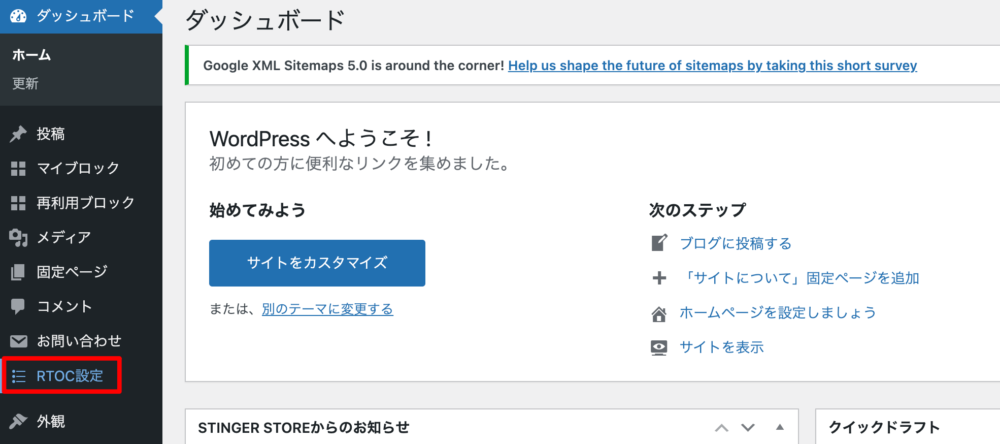
ここから設定を行います。
RTOC基本設定
まずは基本設定を行います。
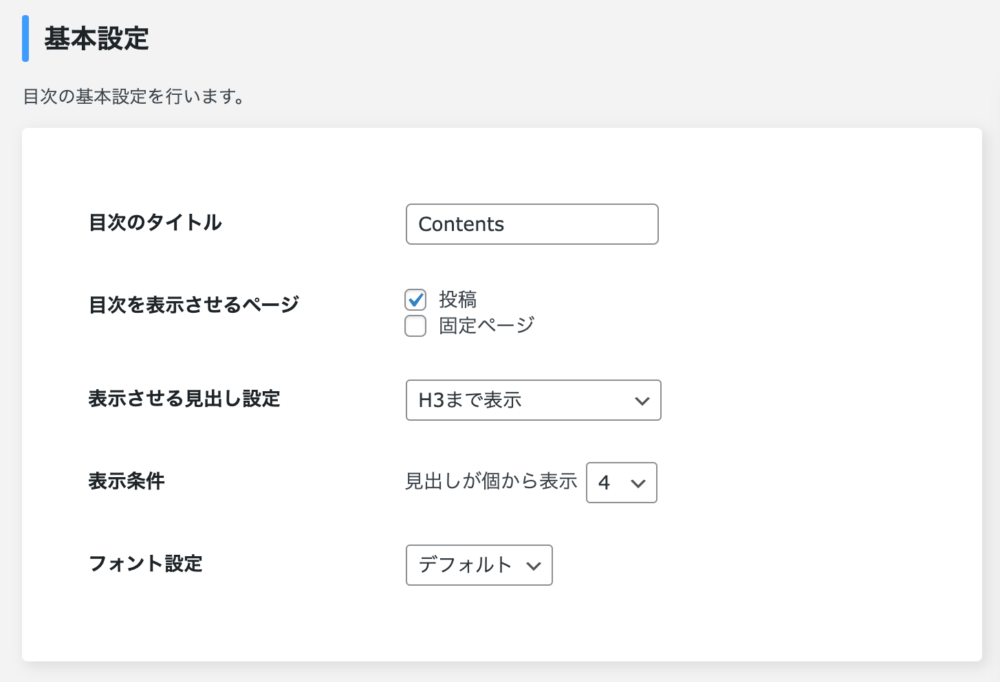
目次を表示させるページは、「投稿」には絶対にチェックを付けるようにしましょう。
表示させる見出しに関しては、H3まで表示がおすすめです。
あとはお好みで設定してくださいね。
RTOCデザイン設定
次は、デザイン設定です。
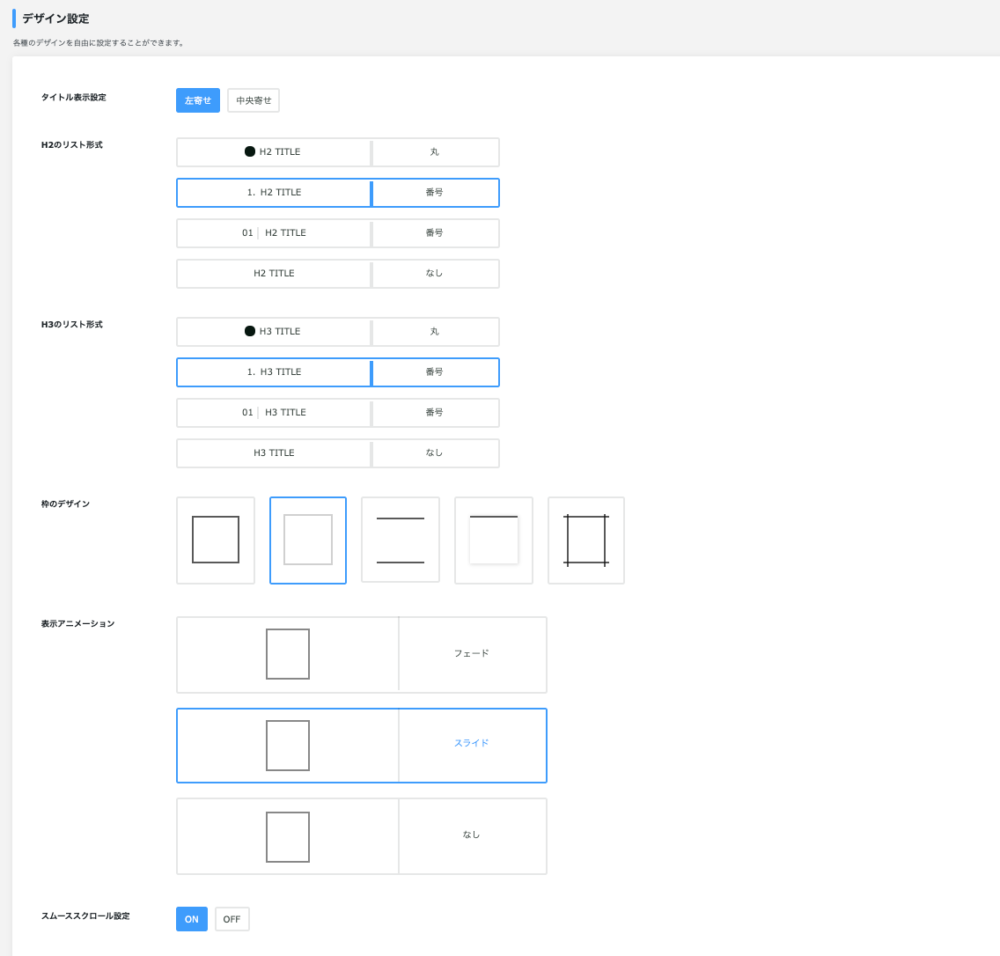
デザインに関しては、自分のサイトの雰囲気や自分の好きなように行いましょう。
画面右側でプレビューを確認しながら設定できるので、確認しながら設定していきましょう。
RTOCプリセットカラー設定
次に、プリセットカラーの設定です。
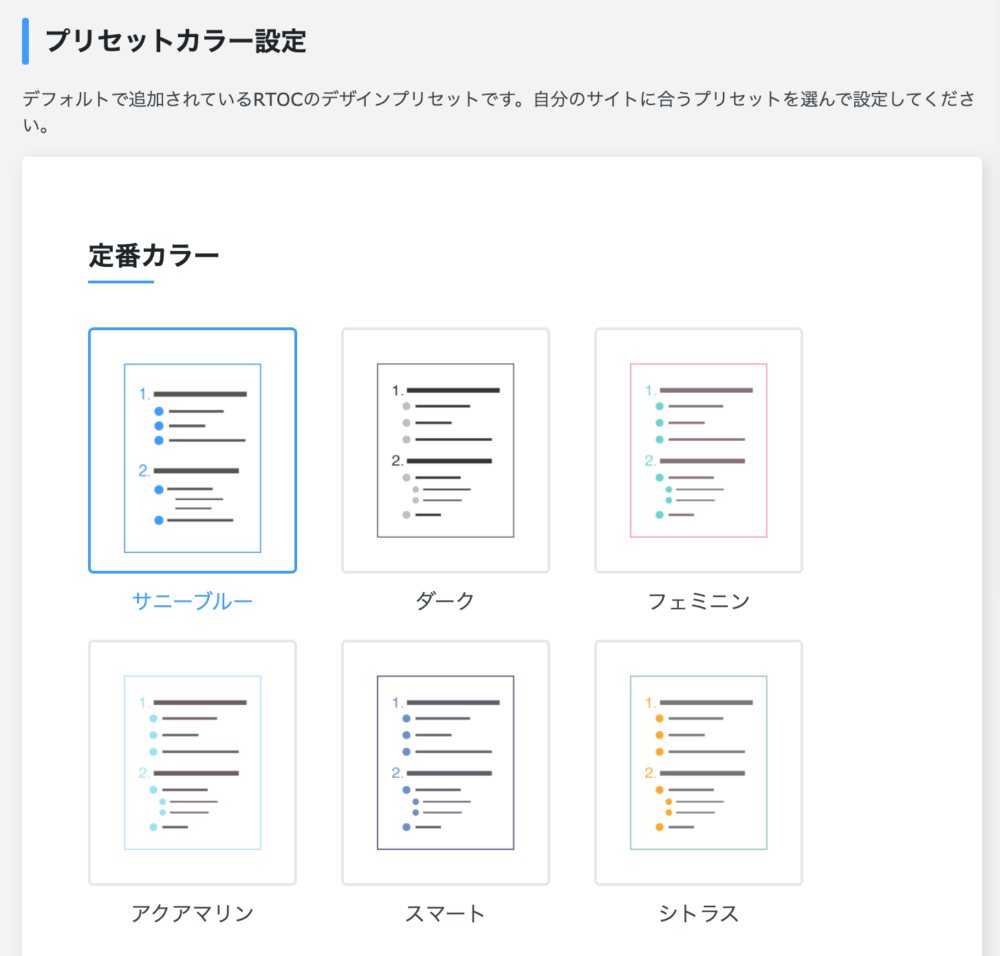
自身のサイトカラーに応じて決めていきましょう。
RTOCカラー設定(上級者)
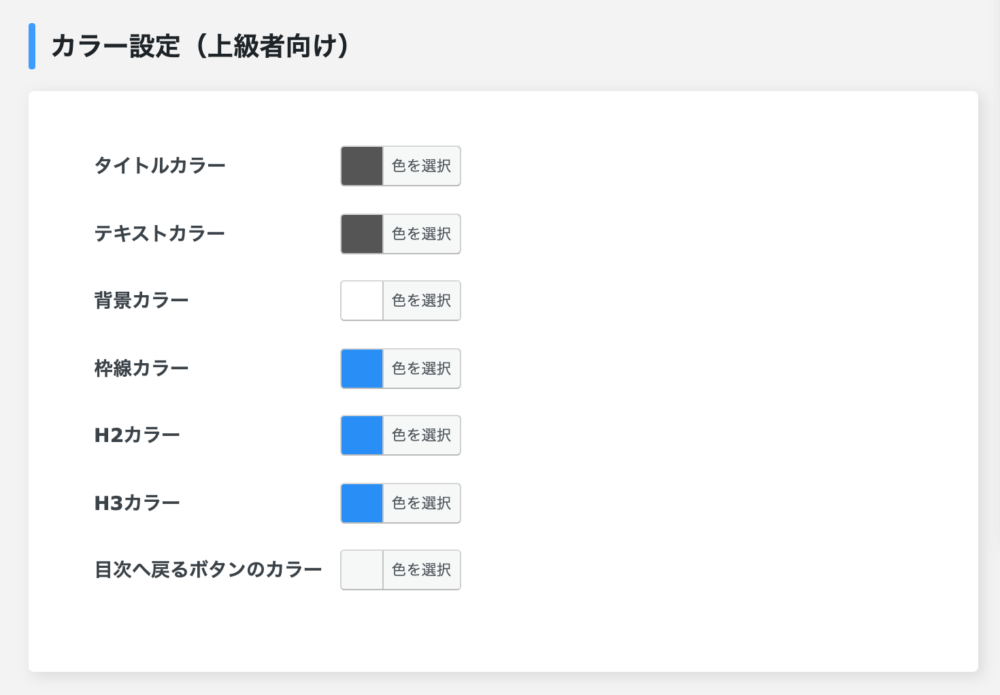
プリセットカラーで設定したものに更にカスタムを加えることができます。
自分好みに設定しましょう。
RTOC応用設定
最後に応用設定です。
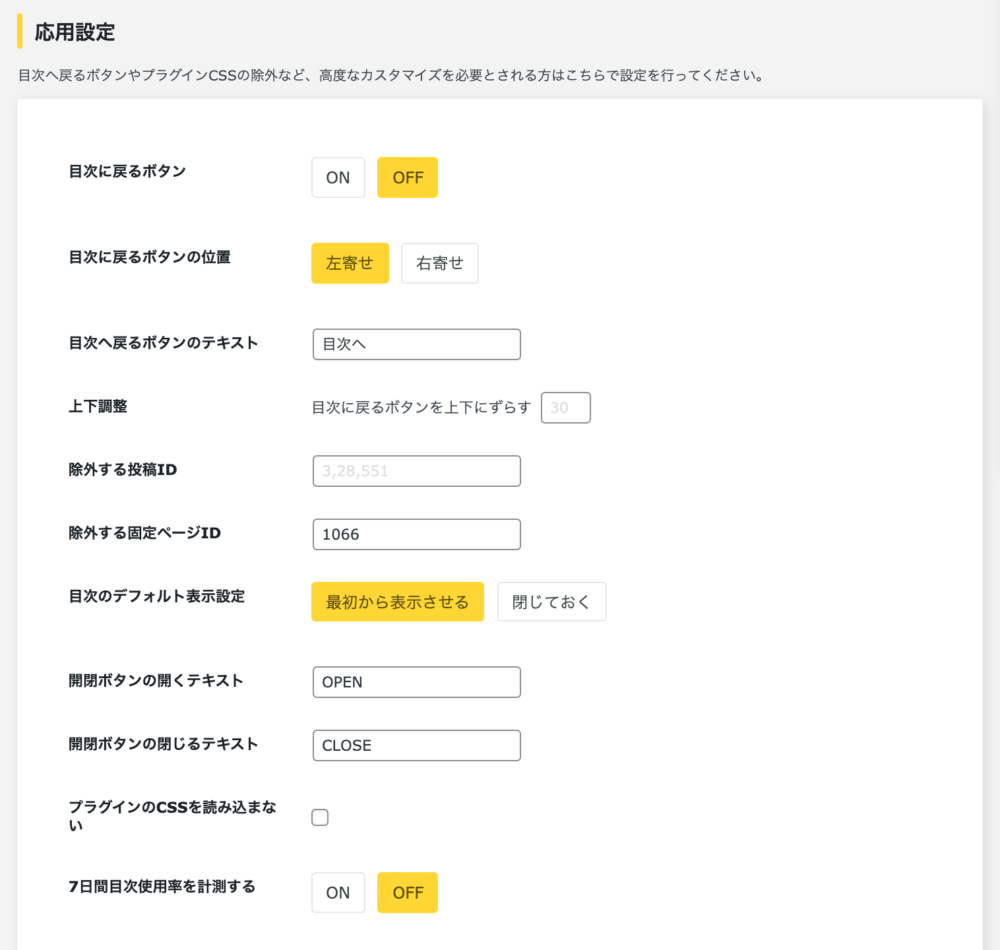 目次に戻るボタンなどの設定です。
目次に戻るボタンなどの設定です。
自由にカスタマイズしていきましょう。
設定が完了すれば、「変更を保存」をクリックして終了です。
Rich Table of Contents(RTOC)を導入してオシャレな目次を作ろう
本記事では、Rich Table of Contents(RTOC)の設定方法について解説してきました。
初心者でも簡単にオシャレな目次を作成できるプラグインなので、目次を作りたい方は導入してみてくださいね。






のコピー4.jpg)